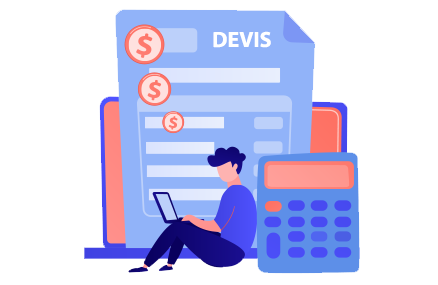Comment Télécharger, Installer et Activer Access 2019 ?

Introduction :
Il existe un logiciel de base de données Microsoft Access proposé dans la suite Microsoft Outlook ou en tant que programme distinct.
Nous répartissons pour vous le processus de téléchargement et d'installation de l'Access 2019 dans ce post.
Les utilisateurs débutants bénéficieront des instructions étape par étape.
Pré-requis du système
- Le fichier de téléchargement d'Access 2019
- Systèmes d'exploitation : Windows 11, Windows 10, Windows Server 2019
Les étapes à suivre
Téléchargez Access 2019 :
Une fois que vous avez reçu votre commande, veuillez lancer le téléchargement du logiciel Microsoft Access 2019 directement à partir du lien de téléchargement fourni.
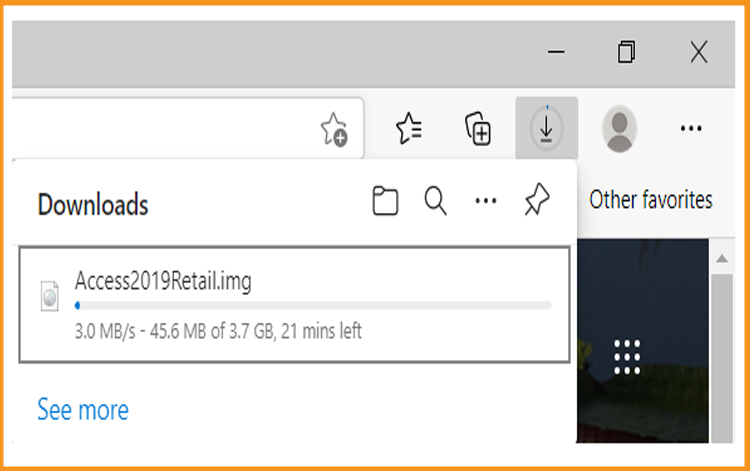
Une fois le téléchargement terminé, veuillez accédez à votre dossier de téléchargement à fin de monter et installer le logiciel Access 2019.
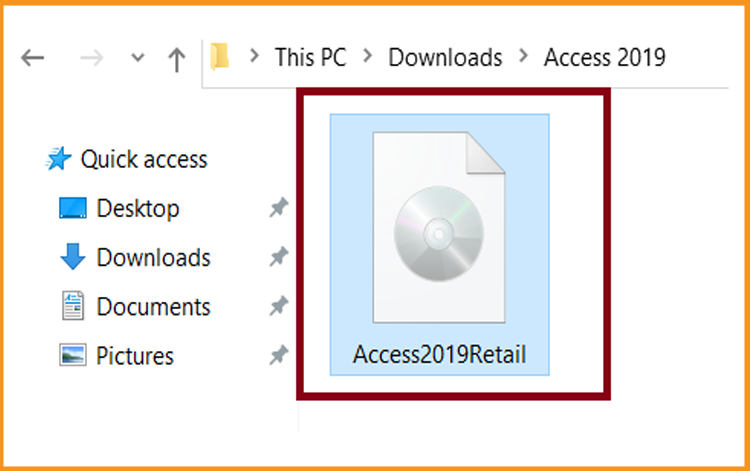
Pour accéder au fichier ISO, vous devez suivre l'une de ces deux méthodes :
Méthode 1:
Soit en faisant un clic droit sur le fichier téléchargé puis choisissez “Monter”.

Méthode 2:
Vous avez également la possibilité de faire un clic droit sur le document téléchargé, et de cliquer sur “Ouvrir avec”, puis sur “Explorateur Windows”.
Méthode 3:
Si vous ne disposez pas de l'option “Monter”, il est possible d'utiliser un logiciel de montage de fichiers ISO tel que Virtual CloneDrive.
Ce logiciel peut être téléchargé et installé ici:
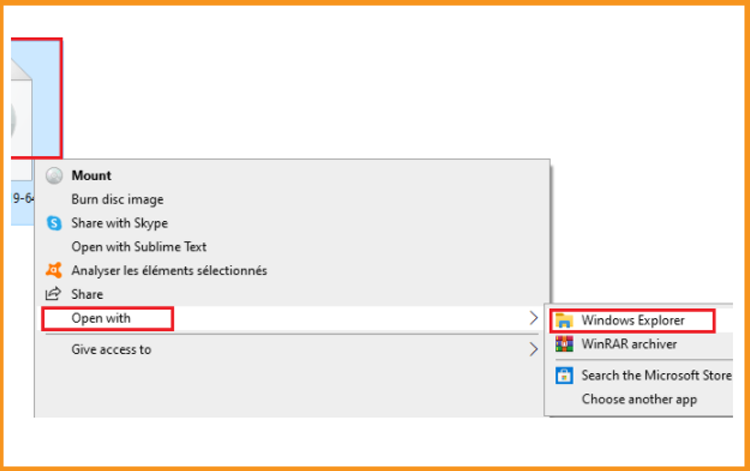
Installer Access 2019 :
Une fois le téléchargement et le montage du fichier Access 2019 effectués. Ouvrez le dossier d'installation pour lancer l'installation d'Access 2019.
Veuillez-vous en tenir à ces étapes pour installer Access 2019 :Double-Cliquez sur Setup pour commencer l'installation.
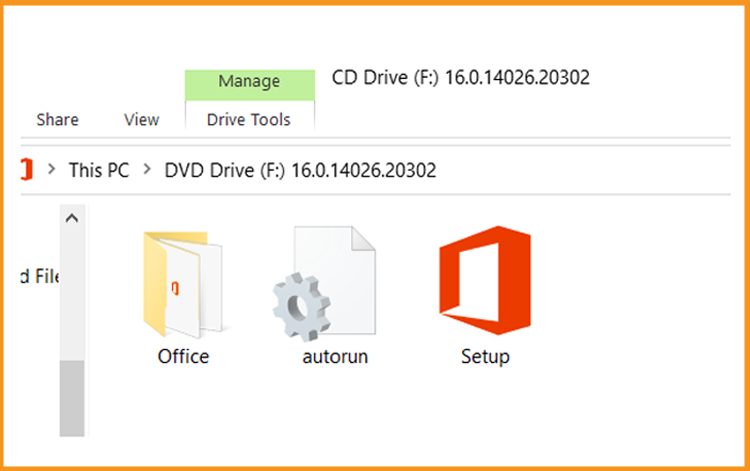
Restez dans l'attente que le processus d'installation se termine.
<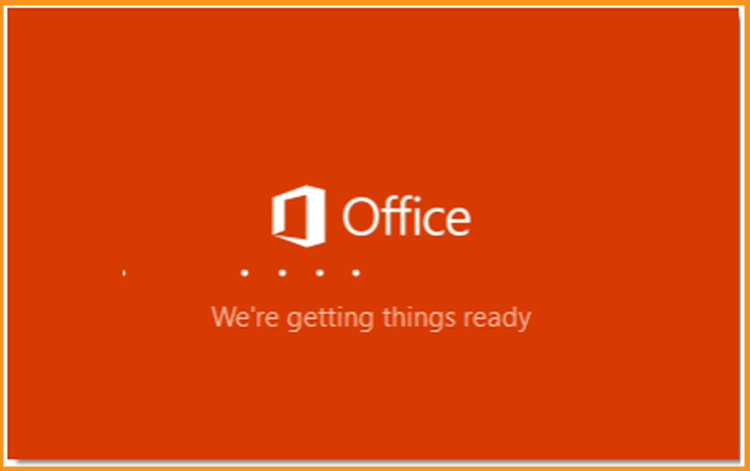
Cocher la case Fermer lorsque l'installation est terminée.
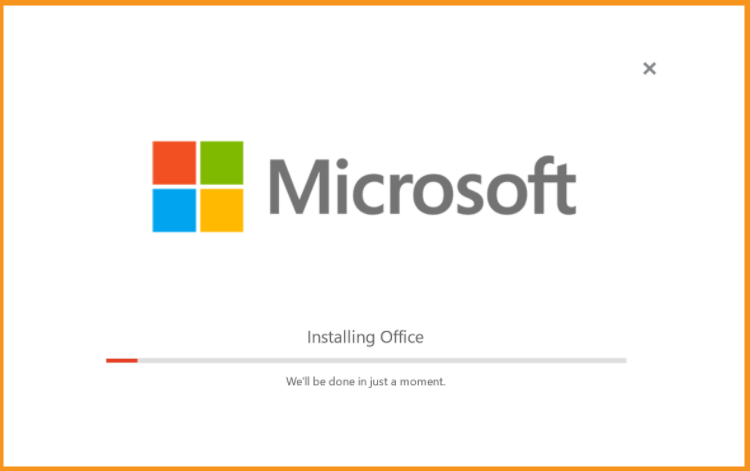
Activer Access 2019 :
En vue d'activer Access 2019, il faut ouvrir Access.

Indiquez votre clé de licence, et ensuite validez pour activer votre Access 2019.

Exécuté ! En activant Access 2019, vous disposez d'un nombre illimité de bases de données que vous pouvez gérer.